Die WhatsApp Umfrage erfreut sich immer größerer Beliebtheit. MyTech Mentor zeigt Dir Schritt für Schritt, wie Du sie ganz einfach erstellst.
Jeder liebt eine gute Umfrage. Eine Umfrage ist eine großartige Möglichkeit, einen Streit beizulegen oder im Gruppenchat zu einem Konsens zu gelangen. Wenn Du ein WhatsApp-Benutzer bist, wie wohl die meisten Menschen auf diesem Planeten, weißt Du möglicherweise nicht, dass Du Umfragen direkt über die App erstellen kannst.
Im folgenden Artikel erfährst Du, wie Du ganz einfach eine WhatsApp Umfrage erstellst.
Du weißt...
- wie Du auf WhatsApp mobile eine Umfrage erstellst.
- wie Du auf der Desktop-Version eine Umfrage erstellst.
- auf welche Weise Du Deine Umfrage verfolgst.
Über mich
Technik begleitet mich bereits mein ganzes Leben. Ob in meiner Freizeit oder in meinem Job als Redakteur, begeistere mich vor allem für Digital Lifestyle. WhatsApp ist der weltweit meist-genutzte Messenger und stellt Dir mehr Möglichkeiten zur Verfügung, als nur zu schrieben oder Fotos zu versenden.
WhatsApp Umfrage Mobile
Die Methode zum Erstellen einer Umfrage auf WhatsApp ist für iOS und Android ähnlich, obwohl die Symbole aus irgendeinem Grund etwas unterschiedlich sind.
So erstellst Du eine Umfrage auf WhatsApp Mobile:
- Öffne die WhatsApp- App und suche den Chat, zu dem Du Deine Umfrage hinzufügen möchtest.
- Klicke auf das Symbol „Anhängen“. Dies ist ein Pluszeichen (+) auf dem iPhone und eine Büroklammer auf Android.

- Tippe auf Umfrage.
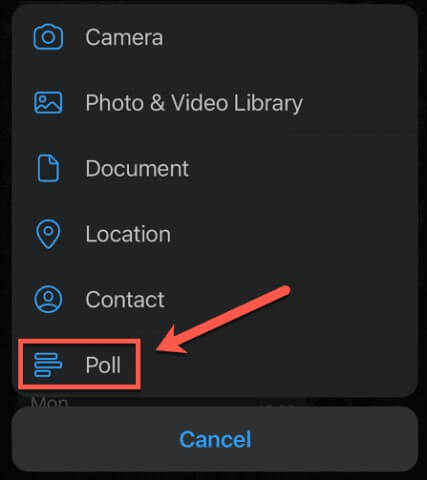
- Tippe unter „Frage“ auf „Frage stellen“.
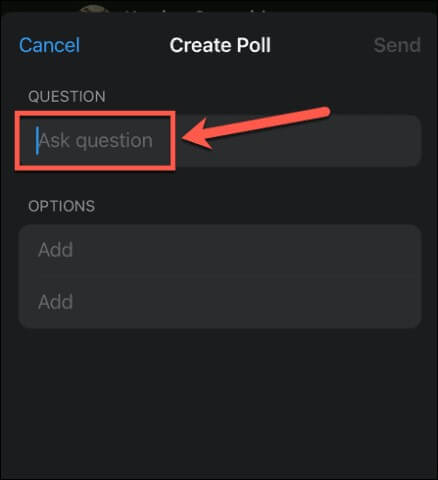
- Gib die Frage für Deine Umfrage ein.
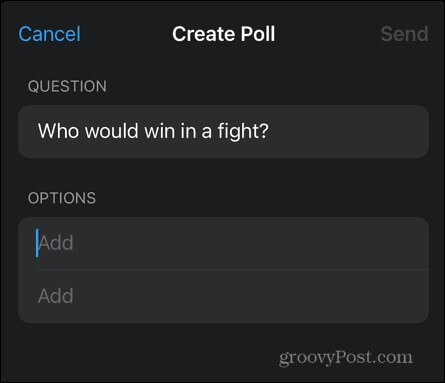
- Tippe unter Optionen auf Hinzufügen.
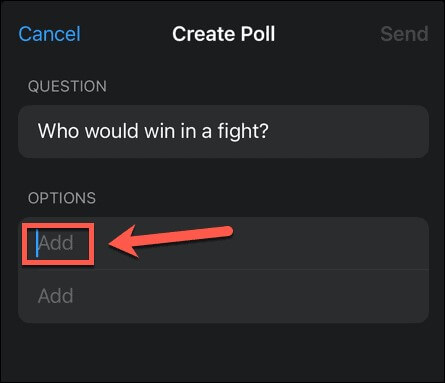
- Gib Deine erste Option ein.
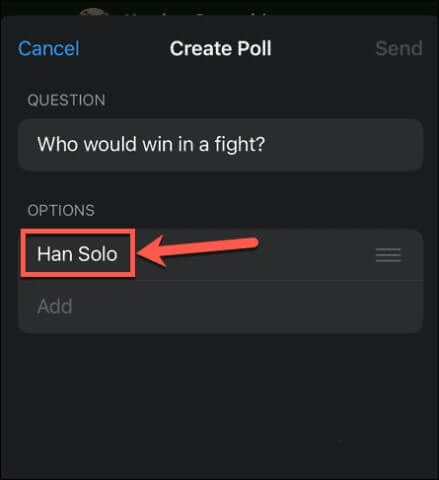
- Wiederhole diesen Vorgang für alle gewünschten Optionen für Deine Umfrage. Jedes Mal, wenn Du eine neue Option hinzufügst, wird ein weiteres Feld „Hinzufügen“ mit maximal 12 Optionen angezeigt.
- Wenn Du die Reihenfolge Deiner Optionen ändern möchtest, tippe und halte das Drei-Linien -Symbol und ziehe Deine Option an die gewünschte Position.
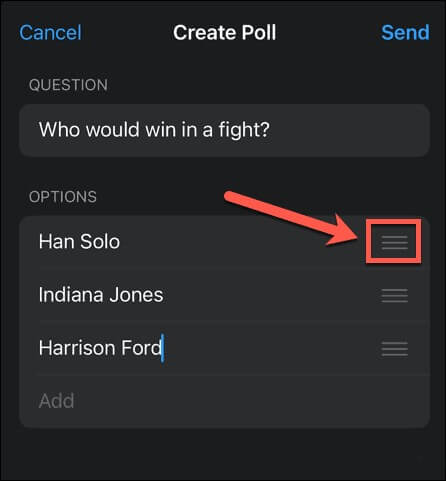
- Wenn Du mit Deiner Umfrage zufrieden bist, tippe auf Senden.
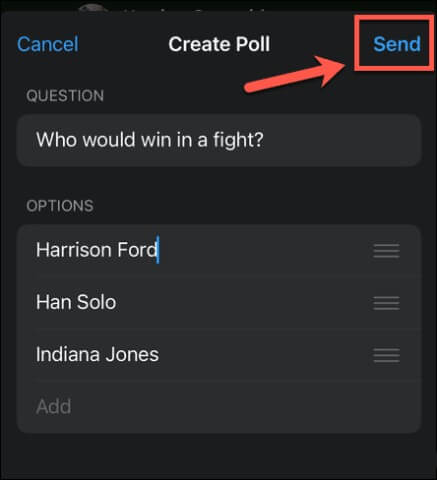
- Deine Umfrage wird im Chat angezeigt.
- Um abzustimmen, tippe einfach auf die Option, die Du auswählen möchtest.
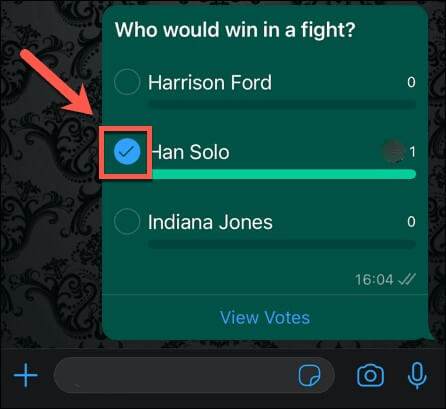
- Du kannst mehrere Optionen auswählen. Wenn Du Deine Meinung änderst, tippe erneut auf die Option, um Deine Abstimmung rückgängig zu machen.
- Um die Ergebnisse Deiner Umfrage anzuzeigen, tippe auf „Stimmen anzeigen“.
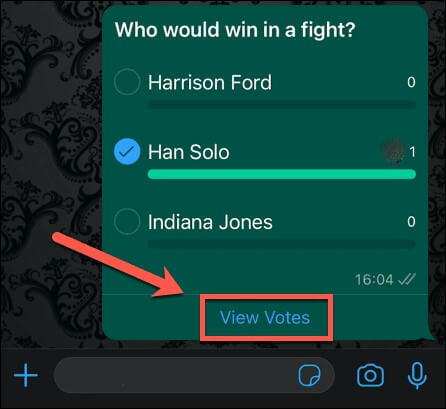
- Du kannst nun sehen, wer für welche Optionen der Whatsapp Umfrage gestimmt hat.
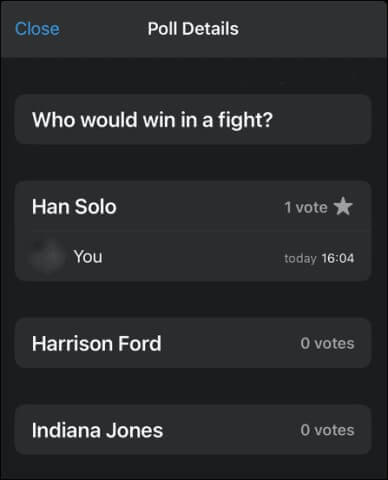

Gefällt Dir, was Du liest? Dann Schau Dich auf unserer Seite um und Du wirst weitere spannende Themen finden.
Umfrage auf WhatsApp Web oder Desktop
Du kannst eine Umfrage auch mit der WhatsApp-Desktop-App oder in einem Browser erstellen. Die Methode ähnelt der der mobilen App, allerdings ist es etwas schwieriger, die Umfrageoption zu finden.
So erstellst Du eine Umfrage auf WhatsApp Web oder Desktop
- Öffne die WhatsApp Desktop-App oder melde Dich in Deinem Browser bei WhatsApp an.
- Öffne den Chat, zu dem Du Deine Umfrage hinzufügen möchtest.
- Tippe auf das Büroklammer- Symbol.

- Wähle das Umfragesymbol aus. Dies ist das Diagramm, das wie ein Balkendiagramm aussieht.
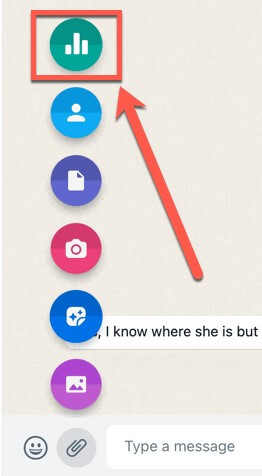
- Gib unter Frage Deine Frage ein.
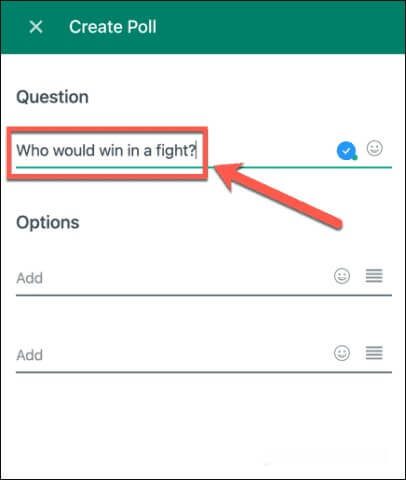
- Füge unter Optionen Deine Optionen hinzu. Je mehr Optionen Du hinzufügst, desto mehr Optionsfelder werden angezeigt, bis zu einer Gesamtzahl von maximal 12.
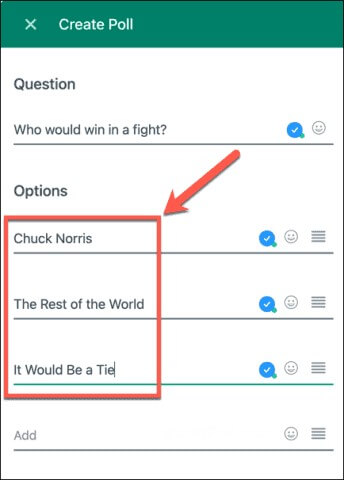
- Um die Reihenfolge Deiner Optionen zu ändern, klicke auf das Drei-Linien -Symbol, halte die Maustaste gedrückt und ziehe Deine Optionen an die entsprechende Position.
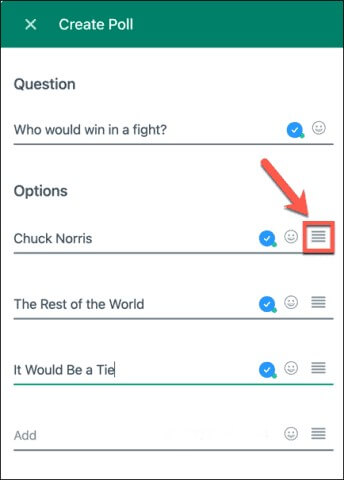
- Wenn Du mit Deiner Umfrage zufrieden bist, klicke unten im Fenster auf das Symbol „Senden“.
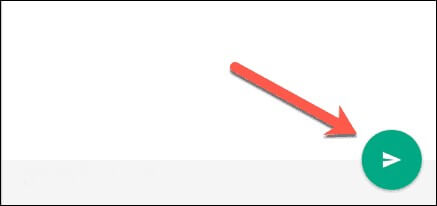
- Deine Umfrage wird in Deinem Chat angezeigt.
- Um abzustimmen, klicke auf eine der Optionen. Du kannst mehr als eine Option auswählen, aber nicht zweimal für dieselbe Option stimmen.
- Wenn Du Deine Meinung änderst, klicke erneut auf die Option, um Deine Stimme zu entfernen.
- Um die aktuellen Ergebnisse der Umfrage im Detail anzuzeigen, klicke auf „Stimmen anzeigen“.
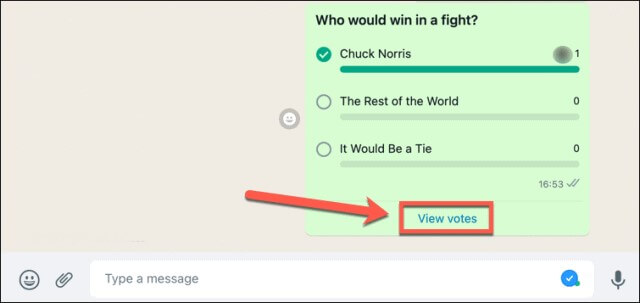
- In Deiner Umfrage siehst Du, wer für jede Option gestimmt hat.
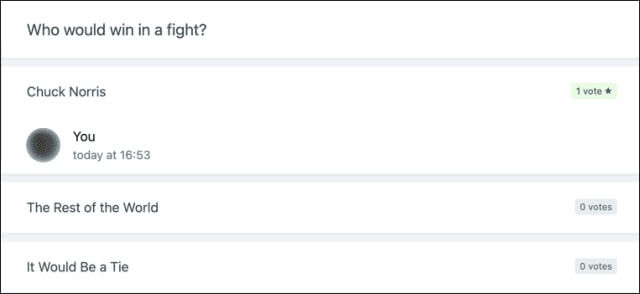
MyTech MentorInteressiert dich das?
WhatsApp Umfrage verfolgen
Sobald eine Umfrage erstellt und in Deinem Chat gesendet wurde, kannst Du ganz einfach verfolgen, wer abgestimmt hat und wie die Antworten ausgefallen sind. Tippe dazu einfach unten in Deiner Nachricht auf „Stimmen anzeigen“. Hier wird eine Zusammenfassung der Antworten aller angezeigt.
Du kannst übrigens frühere Umfragen überprüfen, indem Du in der Chat-Suche nach dem Schlüsselwort suchst und das Ergebnis filterst, um nur Umfragen anzuzeigen. Auf diese Weise kannst Du frühere Umfragen ganz einfach überprüfen und Dich daran erinnern, wie die Leute geantwortet haben. Zudem kannst Du eine Umfrage auch löschen, wenn Du nicht mehr möchtest, dass sie aktiv ist.

Dein Entertainment-Berater
Hat dir der Artikel gefallen? Dann teil ihn bitte in deinen Netzwerken.

